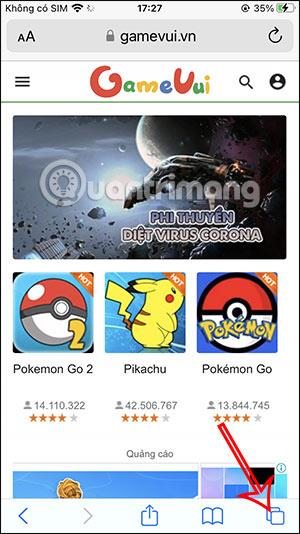В iOS 16 има функция за фиксиране на раздели в браузъра Safari, която помага на потребителите да имат бърз достъп, когато сърфират в мрежата, ако отворим много раздели в браузъра. Тази функция за фиксиране на раздели ще закачи раздела точно в горната част на многозадачния интерфейс на браузъра Safari. И веднага щом получите достъп до интерфейса за управление на раздела Safari, веднага ще видите този фиксиран раздел. Статията по-долу ще ви напътства да закачите раздели на Safari.
Инструкции за фиксиране на раздели в Safari
Ръководство за бърз старт
Отворете раздели в браузъра Safari > Натиснете и задръжте раздела, който искате да закачите > Изберете, за да закачите раздела в Safari > Натиснете и задръжте раздела за запис > Откачете раздела.
Видео урок за фиксиране на раздели в Safari
Подробни инструкции
Етап 1:
Първо, имате достъп до разделите както обикновено в браузъра Safari. След това в интерфейса на Safari щракнете върху иконата за многозадачност в долния десен ъгъл.

Стъпка 2:
Скоро потребителят ще види всички отворени раздели в браузъра Safari. Тук натиснете и задръжте върху раздела Safari, който искате да фиксирате точно в горната част на интерфейса за управление на отворени раздели в браузъра.
Сега, показвайки опциите за текущия раздел, кликваме върху Закачи раздела .


Стъпка 3:
След това веднага ще видите фиксирания раздел точно в интерфейса за управление на раздели на браузъра Safari. Веднага щом получите достъп до интерфейса за управление, ще видите фиксирания раздел.

Стъпка 4:
Когато натиснете и задържите този раздел, ще се покажат опциите по-долу.Щракнете върху Откачи , за да откачите раздела в браузъра Safari.